- Зохиолч Jason Gerald [email protected].
- Public 2023-12-16 11:28.
- Хамгийн сүүлд өөрчлөгдсөн 2025-01-23 12:27.
Нарийвчилсан объект бүхий гэрэл зургийг ойртуулах нь сайн гэрэлтүүлэг шаарддаг бөгөөд гэрлийн хайрцгийг ашиглах нь төгс шийдэл юм. Гэрлийн хайрцаг нь гэрлийг тараах бөгөөд ингэснээр объект байрлуулсан дэвсгэр нь жигд харагдах болно. Мэргэжлийн гэрлийн хайрцаг нь нэлээд үнэтэй боловч та гэртээ хямд хувилбар хийх боломжтой. Хямд үнэтэй гэрэл зургийн гэрлийн хайрцаг хийхийн тулд та картон хайрцгийн зүүн, баруун, дээд талын нүхийг цоолж, дараа нь цонхны нээлхийг даавуу эсвэл цагаан даавуугаар хучих замаар хүрээ хийж болно. Мөн цагаан өнгийн плакат картоныг муруй хэлбэрээр (нугалж болохгүй) хайрцагны дотор байрлуулж гөлгөр, энгийн дэвсгэр үүсгэнэ. Та мөн зураг авалтын үеэр гэрлийг хаахын тулд цонхны нээлхийг хар плакат картоноор хучиж болно. Гэрлийн хувьд та хүссэн гэрэлтүүлгийн эффектийг бий болгохын тулд гэрэл (флаш), ширээний чийдэн болон бусад гэрлийн эх үүсвэрийг ашиглаж болно.
Алхам

Алхам 1. Картон хайрцаг бэлтгэ
Энэ нь таны авах гэж буй объектод тохирохуйц том хэмжээтэй байх ёстой. Та өөр өөр хэмжээтэй гэрлийн хайрцаг хийх хэрэгтэй болно.

Алхам 2. Картоны доод хэсгийг наалдамхай туузаар бэхлээрэй
Мөн наалдамхай тууз ашиглан картон дотор талыг наа. Ийм байдлаар таг нь саад болохгүй.

Алхам 3. Картонон цаасыг тавь
Ил гарсан хэсэг нь тан руу харсан байх ёстой.

Алхам 4. Картонны зүүн, баруун, дээд талд 2.5 см өргөн хүрээтэй хүрээ хий
Стандарт 30 см -ийн захирагч нь зөв өргөний төгс шулуун хүрээ үүсгэхэд тусална.
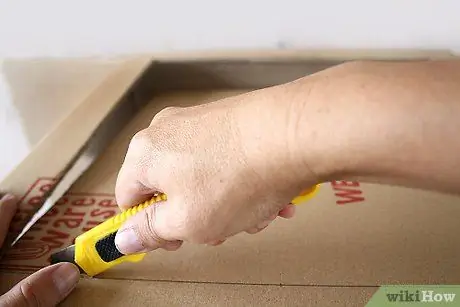
Алхам 5. Таслагч хутга ашиглан зурсан шугамын дагуу хайчилж ав
Та огтлохдоо шулуун ирмэг бүхий захирагчийг удирдамж болгон ашиглаж болно. Зүсэлт нь төгс шулуун байх шаардлагагүй. Картоныг тогтворжуулах, хайчлах ажлыг хөнгөвчлөхөд тустай тул картонны урд талын таг одоо ч үлдсэн хэвээр байгааг анхаарна уу. Үүнийг хийхийн тулд картонны урд талын хоёр хавтсыг сайтар хаа.

Алхам 6. Одоо картонны урд талын хоёр тагийг таслагч хутгаар хайчилж ав

Алхам 7. Картон доторх цонхны нээлхий бүрийг таглахад хангалттай том цагаан даавуу (муслин, нейлон эсвэл цагаан ноос) хайчилж ав
Картонны гадна талд тунгалаг туузаар наа. Нэг давхар даавуугаар эхэл. Картон доторх бүх нээлхийг даавуугаар хучсаны дараа туршилтын зураг авалт хий. Гэрэлтүүлгийг зөв хийхийн тулд танд нэмэлт давхаргын цаас хэрэгтэй болно.

Алхам 8. Картоны ирмэг дээр өлгөгдсөн картон, даавууны хэсгүүдийг хутга, хайчаар тэгшлээрэй

Алхам 9. Картон дотор багтахаар царцсан цагаан өнгийн постер картон хайчилж ав
Картонтой ижил өргөнтэй боловч хоёр дахин урт тэгш өнцөгт картон ашиглана уу.
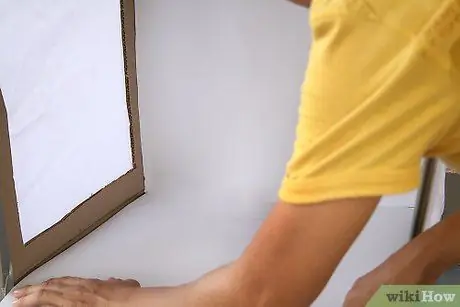
Алхам 10. Цагаан картоныг картон дотор хийж, картонны ар талыг бүхэлд нь хамарсан байдлаар нугална
Зөөлөн нугалж, нугалж / нугалж болохгүй. Шаардлагатай бол урд талыг нь хайчилж ав. Энэхүү картон нь таны зураг авалтын гөлгөр, булангүй дэвсгэр болно.

Алхам 11. Хийсэн цаасан цонхыг халхлах хэмжээтэй царцсан хар өнгийн зурагт хуудас хайчилж ав
Энэхүү хар картон нь буудлага хийхдээ тодорхой чиглэлээс гэрэл хаахад тустай.

Алхам 12. Дэнлүүгээ бэлтгэ
Мэргэжлийн гэрэл гэрэл, гар чийдэн, тэр ч байтугай стандарт ширээний чийдэнг тал бүр дээр эсвэл картон дээр байрлуулж хүссэн гэрэлтүүлгийн эффектийг гаргаж болно.

Алхам 13. Туршилтын цохилт хий
Эдгээр даавуу, салфетка цаасны шүүлтүүр гэрэл цацах үед хэр сайн ажилладаг болохыг шалгаарай. Шаардлагатай бол хэд хэдэн давхар цаасан цаас нэмнэ. Доорх камерын гэрэл зургийг lightbox дээр хийсэн, засварлаагүй, зүгээр л тайрсан жишээ юм. Одоо та гайхалтай зураг авах цаг боллоо!

Алхам 14. Гэрлийн хайрцагт үүсгэсэн гэрэл зураг арын дэвсгэр дээр ямар ч саарал өнгөгүй цэвэр, хурц тод харагдах болно
Ийм гэрлийн хайрцагт авсан зургийн жишээг авч үзье.

Алхам 15. Дууссан
Зөвлөмж
- Гялгар биш харин царцсан зурагт хуудас бүхий картон ашигла. Гялгар плакат картон нь гэрэл тусгаж, гэрэл зураг дээр гялалзах болно.
- Хэрэв та дээрээс доошоо босоо чиглэлд буудахыг хүсч байвал хайрцгийн доод хэсгийг зүүн, баруун, дээд талууд шиг хайчилж, даавуу/салфетка цаасаар хучна. Нээлттэй талыг доош харсан хайрцгийг байрлуулаад дараа нь одоо байгаа дээд хэсэгт байгаа линзний хэмжээтэй нүхийг хайчилж ав. Ингэснээр та сэдвээ царцсан цагаан цаасан дээр байрлуулж, дээр нь гэрлийн хайрцаг байрлуулж болно. Хайрцагны дээд хэсэгт байгаа нүхээр бууд.
- Хүссэн эффект авахын тулд зурагт хуудас картон эсвэл бүр өөр өнгийн даавууг туршиж үзээрэй.
- Хэрэв таны камер "Custom White Balance" онцлогтой бол түүнийг хэрхэн ашиглах талаар олж мэдээрэй. Энэ функцээр та нэг зураг дээр огт өөр эффект үүсгэж болно.
- Хайрцагны ёроолд нүх гаргах нь танд илүү хялбар болгоно. Гэрэл хайрцгийг гэрэл зураг авахыг хүссэн зүйлийнхээ дээр байрлуулна уу.
Анхааруулга
- Таны ашиглаж байгаа гэрэл оч асаахгүй байхыг анхаараарай!
- Мөн строб гэрэл (строб) ашиглана уу.
- Зүсэгч хутга хэрэглэхдээ болгоомжтой байгаарай. Хэрэв та хуруугаа гэмтээх юм бол зураг авахад хэцүү байх болно. Өөрөөсөө болон гарнаасаа хол зайд хайчилж ав.






